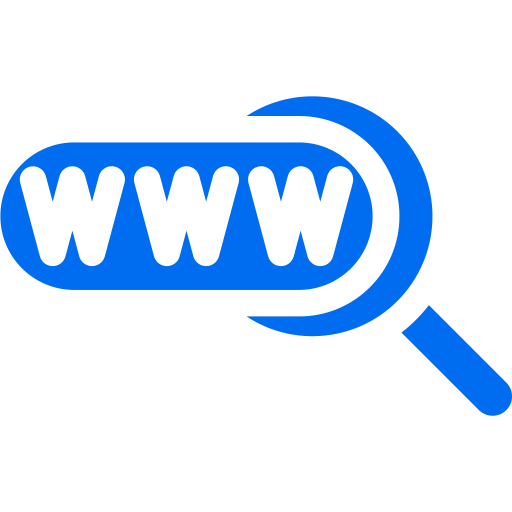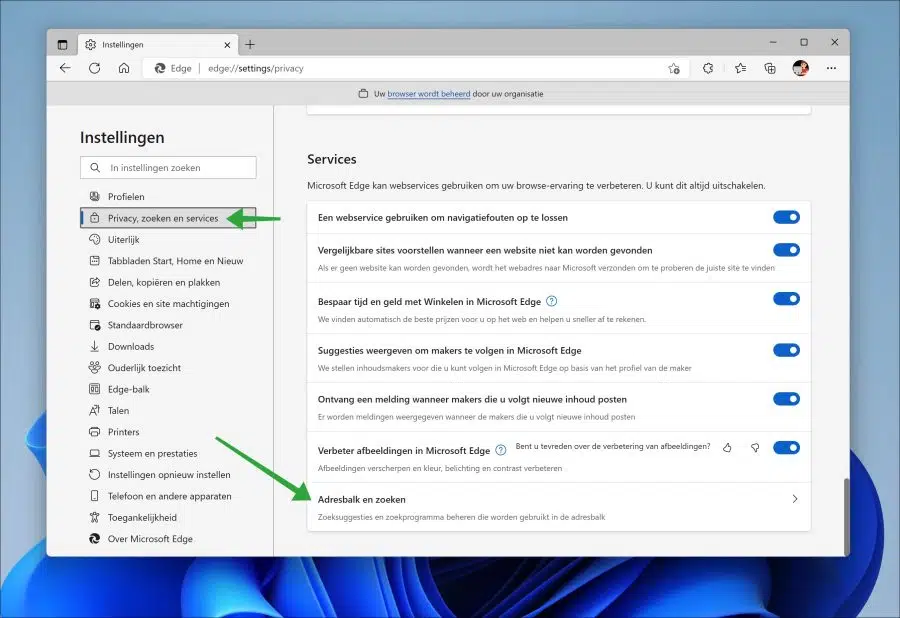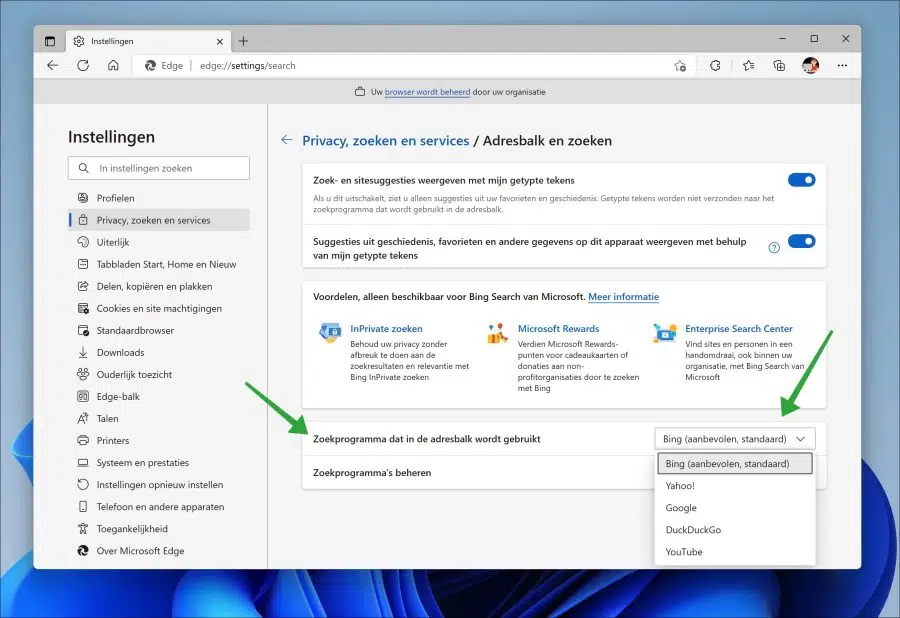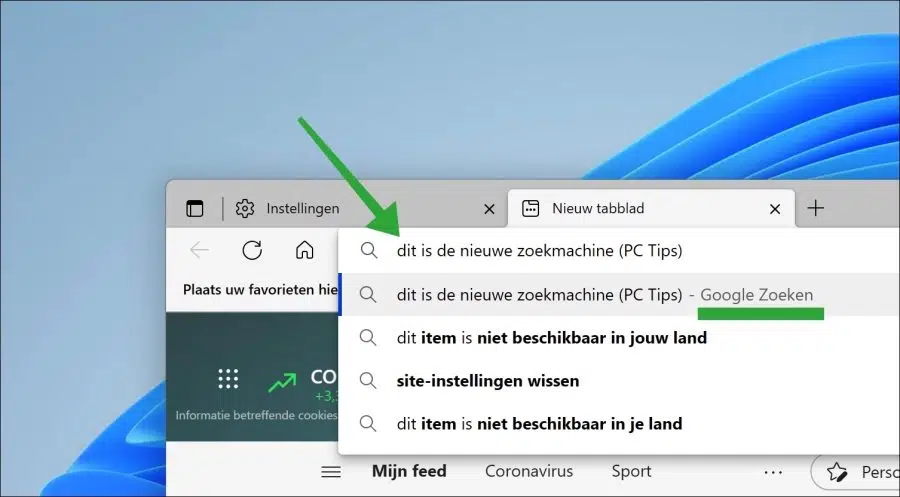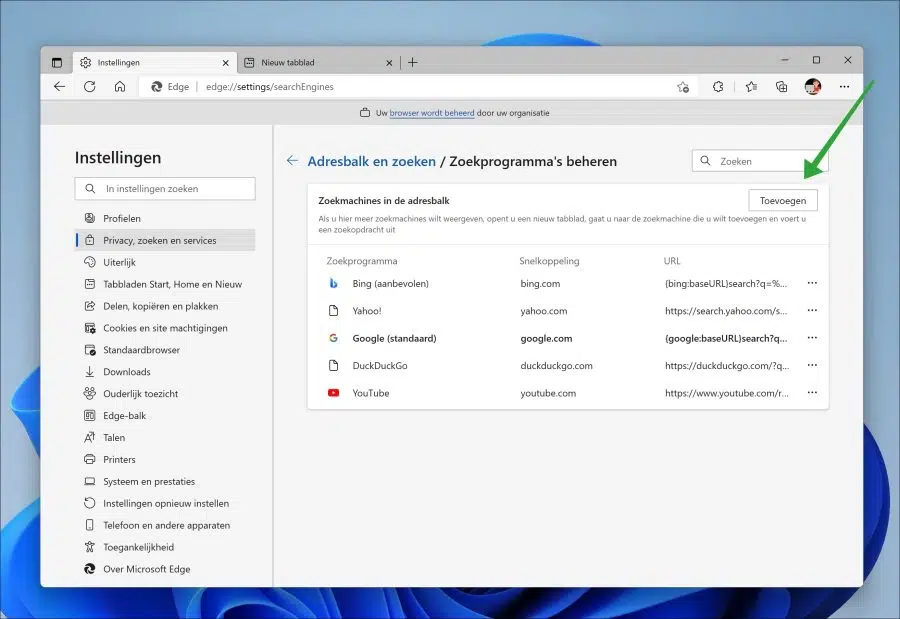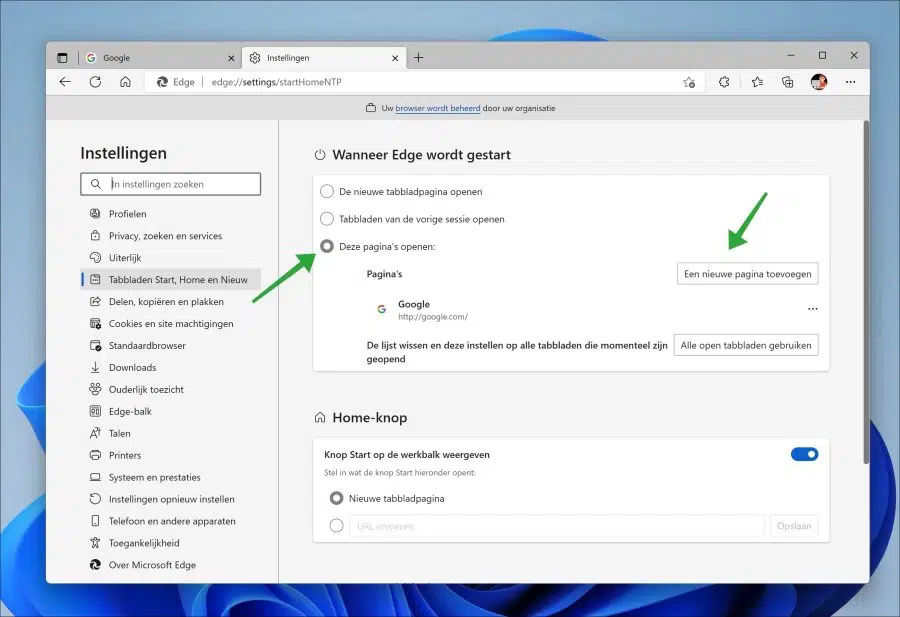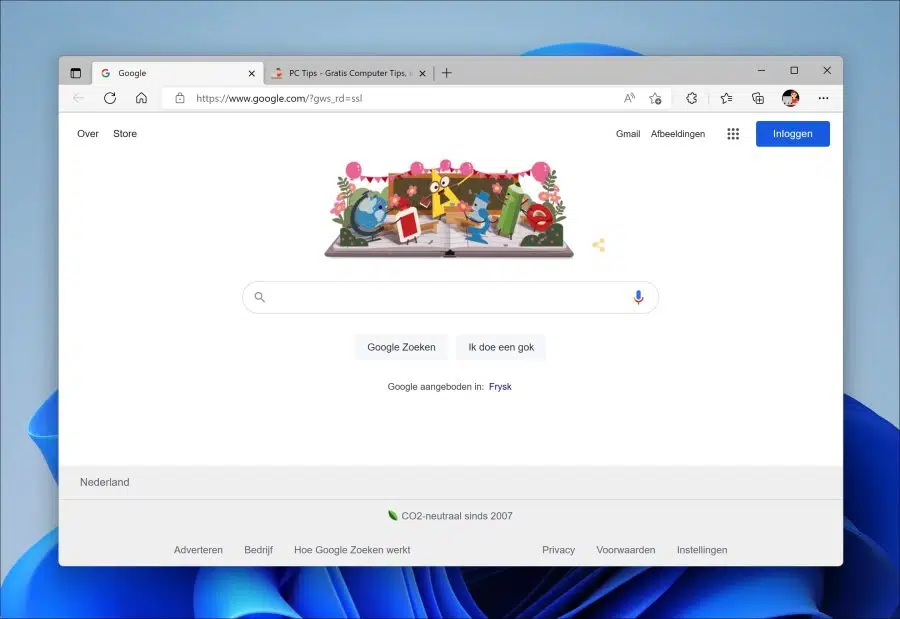Se você usar o mecanismo de pesquisa Microsoft Edge no Windows 11 ou Windows 10, o Bing será o mecanismo de pesquisa padrão.
Você pode alterar o mecanismo de pesquisa no Microsoft Edge para um mecanismo de pesquisa de sua escolha, por exemplo, Google. Todas as pesquisas realizadas por meio da barra de endereço serão abertas no mecanismo de pesquisa definido.
Os mecanismos de pesquisa que você pode definir no navegador Microsoft Edge são:
- Bing (este mecanismo de pesquisa é padrão).
- Yahoo
- DuckDuckGo
- YouTube
Se desejar, você mesmo pode adicionar mecanismos de pesquisa. Este artigo mostra como alterar um mecanismo de pesquisa no Microsoft Edge. Também explico como você mesmo pode adicionar um mecanismo de pesquisa ao Microsoft Edge e como substituir a página inicial por um mecanismo de pesquisa.
Alterar mecanismo de pesquisa no Microsoft Edge
Altere o mecanismo de pesquisa por meio da barra de endereço do Microsoft Edge
Se você pesquisar na barra de endereço, um mecanismo de pesquisa padrão será usado. No caso do Microsoft Edge, este é o mecanismo de busca Bing. Você pode alterar este mecanismo de pesquisa.
Abra o Microsoft Edge. Clique no ícone do menu no canto superior direito. No menu clique em “configurações”. À esquerda nas configurações, clique em “privacidade, pesquisa e serviços”.
Na parte inferior das configurações de “Serviços”, clique em “Barra de endereço e pesquisa”.
Selecione o mecanismo de pesquisa desejado na lista “Mecanismo de pesquisa usado na barra de endereço”.
O mecanismo de pesquisa definido aqui substitui o mecanismo de pesquisa usado quando você insere uma consulta de pesquisa por meio da barra de endereço.
Gerenciar programas de pesquisa
Caso queira adicionar um mecanismo de busca que não esteja na lista padrão de buscadores, clique em “Gerenciar buscadores”.
Agora você mesmo pode adicionar um mecanismo de pesquisa clicando no botão “adicionar”.
Você precisa de um “nome”, um “atalho” e uma URL com %s em vez de uma consulta. Pode ser mais fácil encontrar e instalar uma extensão de navegador para o mecanismo de pesquisa em questão. No entanto, isso depende inteiramente se uma extensão está disponível ou não.
A grande vantagem do Microsoft Edge é que ele é baseado no “Chromium”. Neste caso, isso significa que uma extensão para Google Chrome também pode ser instalada no Microsoft Edge.
Definir mecanismo de pesquisa como página inicial
Se você está procurando como definir um mecanismo de pesquisa como sua página inicial no navegador Microsoft Edge, você tem duas opções.
Você altera a página inicial no Microsoft Edge para o URL do mecanismo de pesquisa ou instala uma extensão do navegador que substitui a página inicial por uma nova guia que abre o mecanismo de pesquisa.
Alterar a página inicial para mecanismo de pesquisa
Na barra de endereço digite: edge://settings/startHomeNTP. Em seguida, habilite a opção “Abrir estas páginas” e clique em “Adicionar uma nova página”.
Insira o URL do mecanismo de pesquisa que você deseja abrir como página inicial no navegador Microsoft Edge. Se você reiniciar o Microsoft Edge, este mecanismo de pesquisa será aberto como página inicial.
Neste exemplo, defini o Google como página inicial no navegador Microsoft Edge.
Espero que isso tenha ajudado você. Obrigado por ler!
Leia também: Adicione o botão da página inicial ao Microsoft Edge.